Használt port, kérjük, várjon – Nyomtatóhibaüzenet Windows 11/10 rendszerben
Egyes Windows -felhasználók szembesültek ezzel a problémával, hogy amikor megpróbálnak nyomtatni a számítógépükről, a következő üzenetet kapják: " Port használatban van, kérjük, várjon(Port in use, please wait) ". Hiába várnak, semmi sem sikerül. A nyomtató azonban továbbra is vezeték nélkül nyomtat telefonokról. Ez arra utal, hogy valami probléma van a nyomtató és a számítógép között. Ha Ön is szembesült ezzel a problémával a közelmúltban, a következőképpen javíthatja ki.
A port használatban van, várjon – Nyomtató(– Printer) hibaüzenet
A probléma megoldásához először futtassa a Nyomtató hibaelhárítót(Printer Troubleshooter) , és nézze meg, hogy ez segít-e.
Ha nem, akkor be kell állítania a megfelelő portot(Port) a nyomtatóhoz. A megfelelő rendszerbeállítás konfigurálásához eltávolíthatja, majd újratelepítheti a nyomtatószoftvert(Printer) a hivatalos webhelyről.
Ha ez továbbra sem működik, próbáljon meg megfelelő portot(Port) választani a nyomtatóhoz a Windows 11/10 , mert ha rossz port van kiválasztva, hibaüzenet jelenhet meg.
A Keresés indítása segítségével nyissa meg az „ Illesztőprogramok és nyomtatók(Drivers and Printers) ” elemet. Ha nyomtatója szerepel az eszközök listájában, kattintson rá jobb gombbal, és válassza a „ Nyomtató tulajdonságai(Printer Properties) ” lehetőséget.
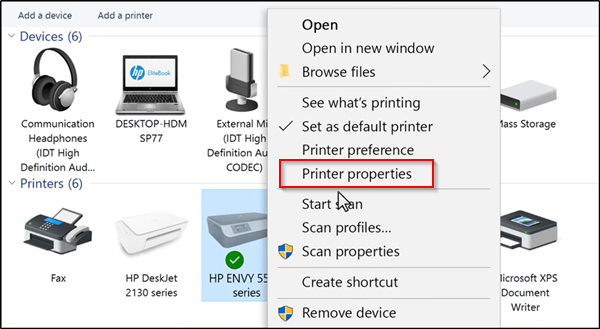
A megnyíló Tulajdonságok(Properties) ablakban váltson át a " Portok(Ports) " fülre, és nézze meg a portok listáját, és győződjön meg arról, hogy a port típusa megegyezik az éppen használt kapcsolattal.

Ha a nyomtató USB -kapcsolatot használ, a porton található USB vagy DOT 4 a leírásban.
Másrészt, ha a nyomtató hálózati kapcsolatot használ, akkor a leírásban a port a következőket tartalmazza.
- WSD
- Hálózat
- IP
Most, ha több lista is létezik ugyanahhoz a porttípushoz, módosítsa a kijelölést egy másik portra, és kattintson az „OK” gombra a módosítások elfogadásához.
Ha ez nem segít, frissítse az USB-t és a nyomtató-illesztőprogramokat az Eszközkezelőből, és nézze meg, hogy ez segít-e.(If this does not help, then you may update the USB and the Printer drivers from the Device Manager and see if that helps.)
Related posts
A törölt nyomtató továbbra is megjelenik és visszatér a Windows 11/10 rendszerben
Nyomtatóproblémák megoldása a Windows 11/10 nyomtatóhiba-elhárítójával
A számítógép lefagy, amikor Windows 11/10 rendszerben nyomtat
Sikertelen HP nyomtató-ellenőrzési hiba javítása Windows 11/10 rendszerben
A nyomtató állapota szüneteltetett, nem lehet folytatni hiba javítása Windows 11/10 rendszerben
Microsoft Office Click-To-Run Magas CPU-használat a Windows 11/10 rendszerben
Nem lehet fotókat importálni iPhone-ról Windows 11/10 számítógépre
Az alapértelmezett nyomtató beállítása a Windows 11/10 rendszerben
A File Explorer nem nyílik meg a Windows 11/10 rendszerben
Splwow64.exe rendszerhiba Windows 11/10 rendszeren történő nyomtatáskor
Nyomtató átnevezése Windows 11/10 rendszerben
A Fix nyomtató hibaállapotban van a Windows 11/10 rendszeren
Az azonosítatlan hálózat javítása a Windows 11/10 rendszerben
Az eszköztitkosítás átmenetileg felfüggesztett hibája a Windows 11/10 rendszerben
Hogyan javítható a lassú nyomtatás Windows 11/10 PC-n?
A Windows Security azt mondja, hogy a Windows 11/10 rendszerben nincs biztonsági szolgáltató
Hiányzó operációs rendszer nem található hiba a Windows 11/10 rendszerben
Nem lehet hívásokat fogadni vagy kezdeményezni a Saját telefon alkalmazással a Windows 11/10 rendszerben
A Photos alkalmazás összeomlik fájlrendszer-hibával a Windows 11/10 rendszerben
Hogyan lehet megakadályozni, hogy a felhasználók töröljék a nyomtatókat a Windows 11/10 rendszerben
